ショートカットや普段使用してるパソコンならログインのURLがたどれるからいいのですが、他のパソコンからログインしようにもURLが分からない。その様な時はこちらの記事をご覧ください。
WordPressのログインページには、「wp-admin」や「wp-login.php」のURLからログイン画面にてログインします。
・「http:// ドメイン名 /wp-login.php」
または、
・「http:// ドメイン名 /wp-admin」
ログイン
1.ログインURLを入力する
ブラウザーに「http://ドメイン名/wp-login.php」URLを入力します。表示されたWordPressのログイン画面にユーザ名とパスワードを入力し、「ログイン」をクリックします。
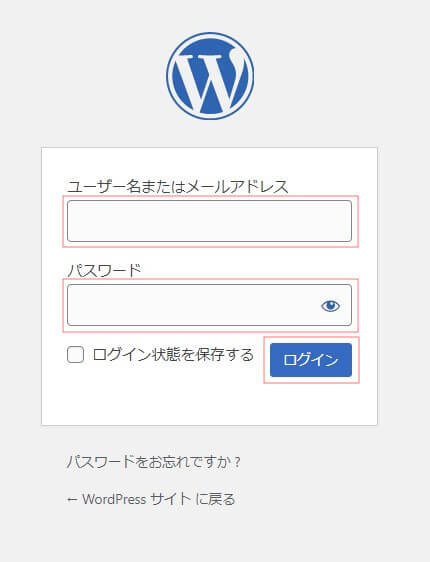
2.ダッシュボード表示
ログインが正常に行われると「ダッシュボード」が表示されます。
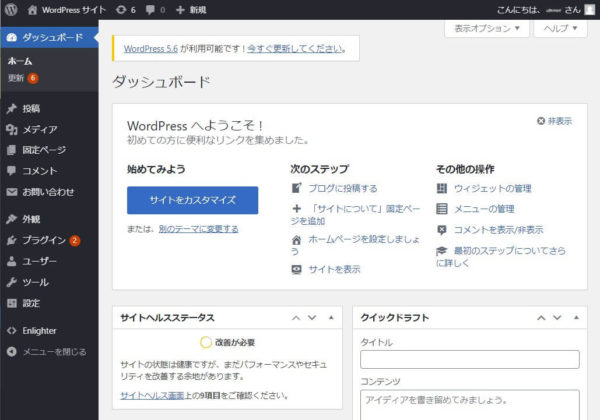
ログアウト
1.こんにちはを選択
「こんにちは、〇〇〇さん」をクリックし、ログアウト選択画面を表示します。
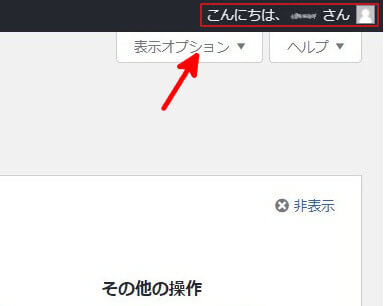
2.ログアウト
「ログアウト」をクリックします。ログイン画面が表示されます。
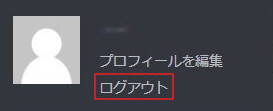
・WordPressのホームページは、URLから簡単にログイン画面を表示することができるので、ブックマークすることをお勧めします。
・簡単にログイン画面が表示出来てしまうのもセキュリティ的に不安です。こちらのプラグインでセキュリティ対策を行えます。
 セキュリティ対策 プラグインSiteGuard WP Plugin 導入
セキュリティ対策 プラグインSiteGuard WP Plugin 導入


